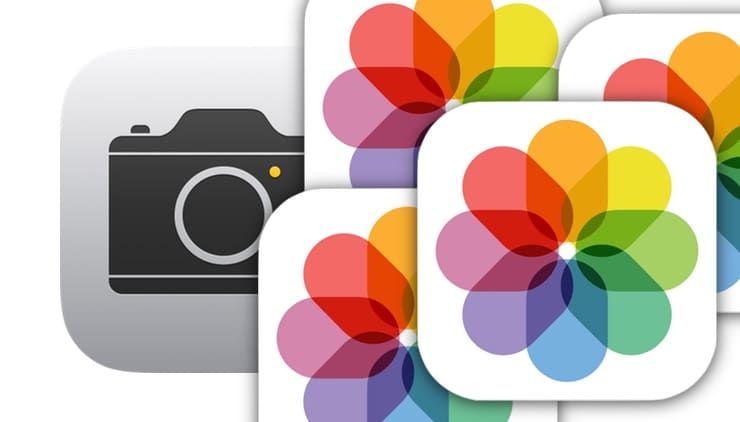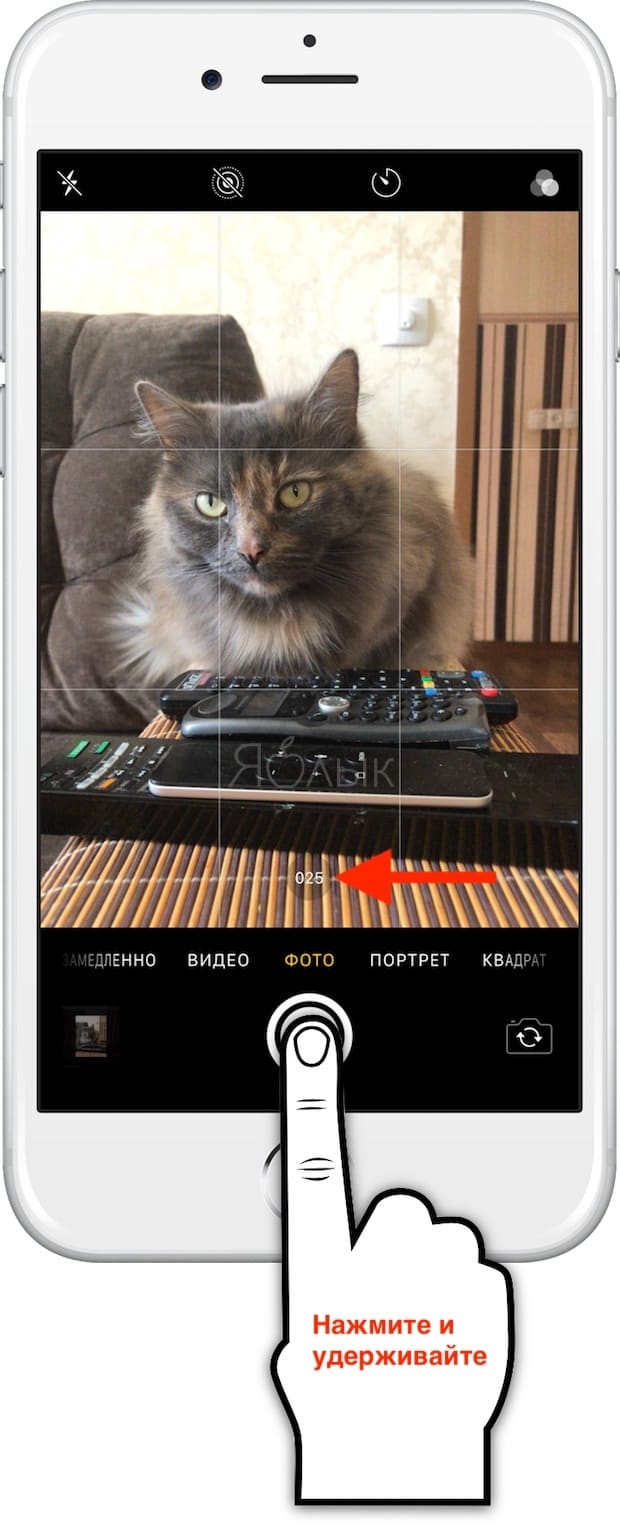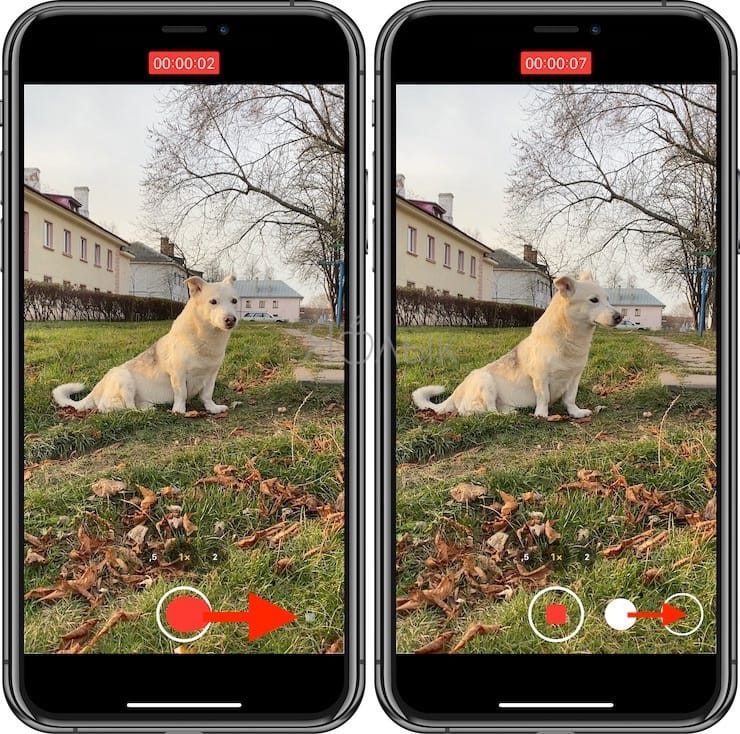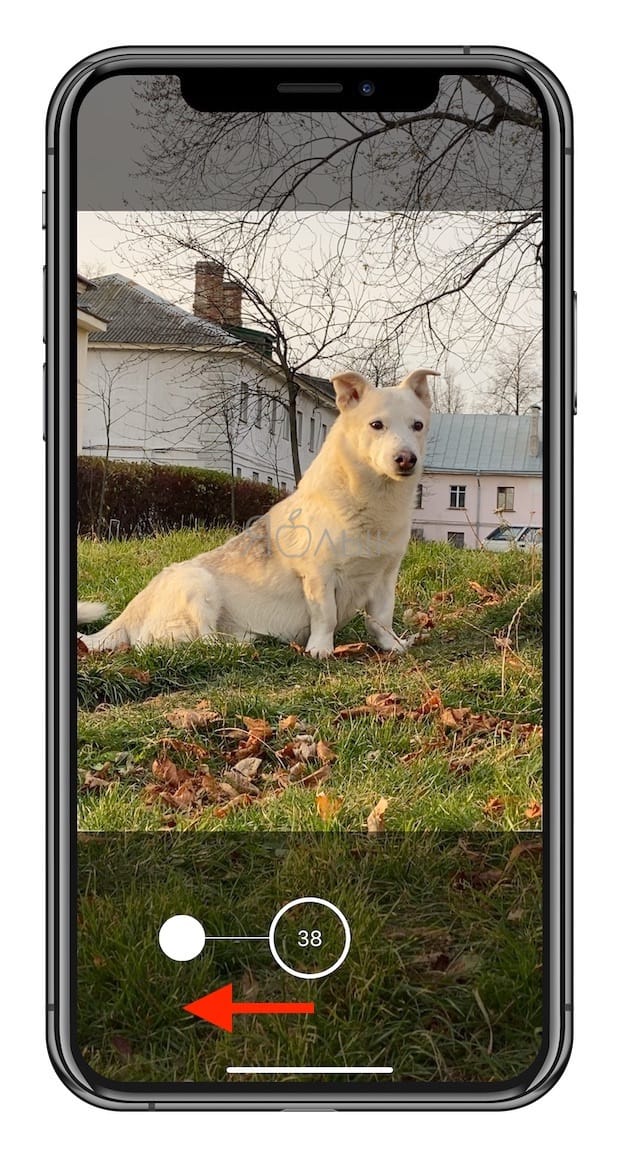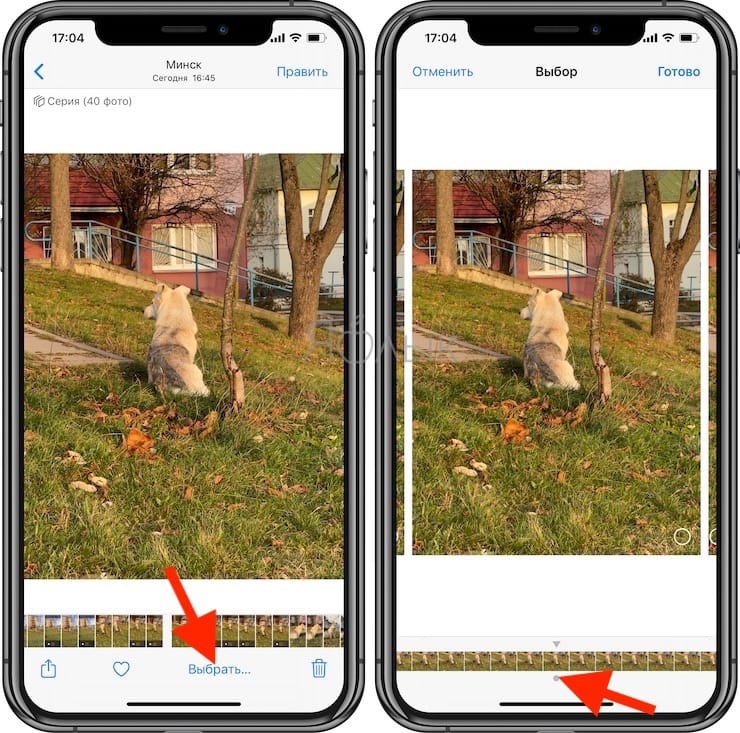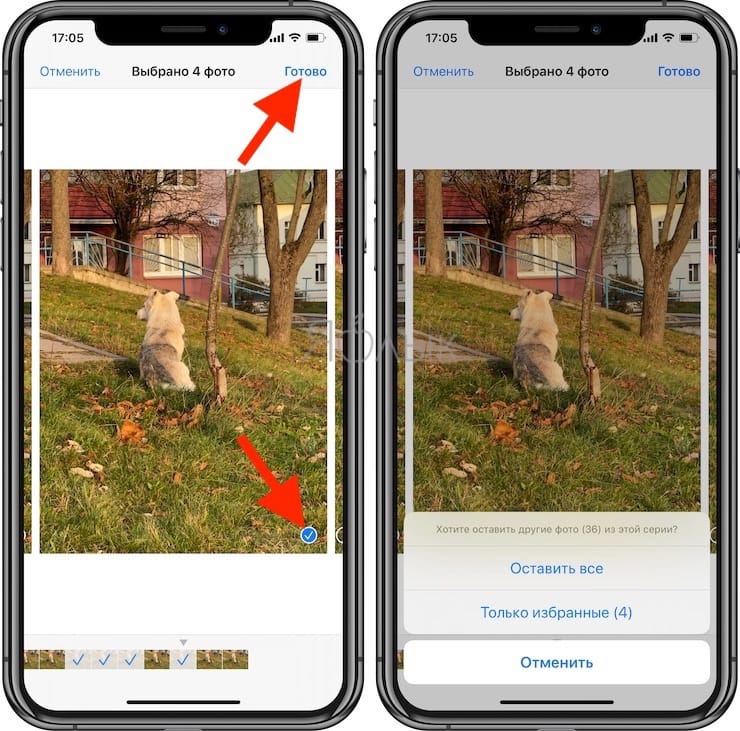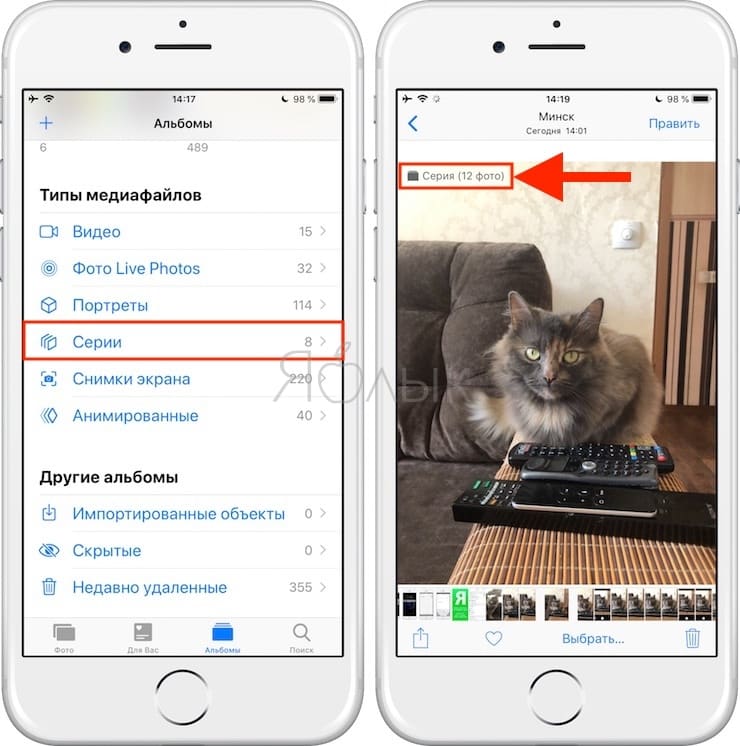- Серийная съемка на iPhone и iPad: как фотографировать 10 кадров в секунду и выбирать лучшее изображение
- Как делать серийную съемку фото на iPhone
- Как просмотреть фотографии, снятые в режиме Серийной съемки
- Как сохранить отдельные фотографии из Серийной съемки
- Как начать серийную съемку фото на iPhone и iPad (iOS 7 — iOS 12)
- Видео по теме:
- iPhone или iPad дублирует фотографии? Есть решение!
- Почему мои фотографии дублируются на iPhone?
- Как перестать дублировать фото?
- Почему мои фотографии в iPHOTO дублируются?
- Почему я не могу удалить дубликаты фотографий на своем iPhone?
- Как удалить дубликаты фотографий в iPHOTO?
- Удаляет ли iCloud повторяющиеся фотографии?
- Как мне избавиться от похожих фотографий на моем iPhone?
- Как очистить фотографии на iPhone?
- Может ли Apple Photos обнаруживать дубликаты?
- Какое приложение лучше всего для удаления дубликатов фотографий?
- Есть ли приложение для удаления дубликатов фотографий?
- Как дублировать фотографии на iPhone?
- Как мне автоматически удалить дубликаты фотографий на моем iPhone?
Серийная съемка на iPhone и iPad: как фотографировать 10 кадров в секунду и выбирать лучшее изображение
Серийная съемка (Burst Mode) – специальный режим камеры на iOS-устройствах, когда она за доли секунды делает 10 снимков в секунду. Это отличный способ заснять динамичную сцену – ведь так у вас появляется гораздо больше шансов получить на выходе качественное изображение.
До появления в свет iPhone 11 на смартфонах Apple можно было легко сделать целую серию фотографий. Для этого необходимо было в приложении «Камера» просто удерживать нажатой кнопку спуска затвора.
Серийные фотографии позволяют эффективно захватывать какое-то действие, а на групповом снимке можно получить идеальную сцену, когда у всех открыты глаза и отсутствует гримаса. Однако аналогичное действие на последних моделях iPhone (iPhone 11 и новее) – нажатие и удержание кнопки затвора, приводит к съемке короткого видео QuickTake. К счастью, режим серийной съемки никуда не делся. Он просто спрятался за малоизвестным жестом.
Подобно многим другим функциям в iOS, действия кнопки спуска затвора теперь привязаны к жестам. Просто нажав на нее, можно получить фотографию, что ожидаемо. А вот нажатие и удержание этой кнопки позволяет снимать видео до тех пор, пока на ней остается палец. Аналогично происходит при записи голосового сообщения в приложении «Сообщения».
Но есть кое-что еще. Если нажать и удерживать кнопку, а потом сдвинуть ее вправо, вы можете моментально переключиться на запись видео.
Как делать серийную съемку фото на iPhone
В свою очередь, жест нажатия и смещения кнопки затвора влево активирует серийную съемку до тех пор, пока вы будете удерживать палец. Конечно, есть риск, что вместо этого произойдет съемка видео QuickTake. Проблема заключается в добавлении слишком большого числа жестов к простым элементам управления. Зато приятным моментом можно назвать то, что счетчик серийной съемки отображает количество сделанных снимков прямо внутри кнопки спуска затвора.
Как просмотреть фотографии, снятые в режиме Серийной съемки
1. Откройте приложение Фото на iPhone или iPad.
2. Перейдите на вкладку Альбомы и выберите тип медиафайлов – Серии. Присмотритесь, серийные фото отображаются в Фотопленке как стопка фотографии.
3. Коснитесь надписи Выбрать в нижнем углу экрана.
4. Пролистайте виртуальный слайдер-«пленку», чтобы просмотреть всю серию снимков.
Видите точку внизу под изображением? Этот значок указывает на то, что – по мнению алгоритмов Apple, конечно – перед вами лучшее изображение с точки зрения фокусировки и детализации. Разумеется, финальное решение все равно принимать вам, и вы вовсе не обязаны руководствоваться мнением «робота».
Как сохранить отдельные фотографии из Серийной съемки
Для этого просто поставьте «галочки» в соответствующих кружочках (в правом нижнем углу) и нажмите кнопку Готово в правом верхнем углу. После этого у вас появится выбор – оставить только избранные (т.е. те, которые вы пометили «галочкой») или всё, что было снято. Если все-все снимки вам не нужны, а требуется только то, что получилось хорошо – выбирайте вариант Только избранные.
Как начать серийную съемку фото на iPhone и iPad (iOS 7 — iOS 12)
1. Откройте системное приложение Камера. Если ваш iPhone или iPad заблокирован – на экране блокировки сделайте свайп справа налево (быстрый жест для вызова камеры) или нажмите соответствующую иконку в Пункте управления (свайп вверх на локскрине).
2. Наведите камеру на объект съемки.
3. Нажмите и удерживайте белую кнопку затвора – ровно столько, сколько нужно для того, чтобы запечатлеть всё необходимое. Вы услышите характерный звук (так фотографы снимают звезд на красной дорожке), а чуть выше кнопки появится счетчик с количеством сделанных снимков.
По умолчанию все фотографии из режима Серийной съемки попадают в приложение Фото – там для них отведен специальный альбом под названием Серии. Впрочем, они есть и в вашей Фотопленке (опять-таки, с пометкой Серия).
Видео по теме:
Источник
iPhone или iPad дублирует фотографии? Есть решение!
Всем привет! Операционная система iOS полна сюрпризов, которые не всегда радуют неподготовленного пользователя. Всплывающие окна, ошибки, невозможность выполнить то или иное действие… всех этих ужасов даже не перечислить!:) Но сегодня мы поговорим на немного более спокойную тему. Итак, совсем недавно ко мне обратилась знакомая с очень простым вопросом: «А чего это при просмотре фотографий я вижу два одинаковых снимка? Фотографировала-то я один раз!».
Впрочем, с этой проблемой мы более-менее быстренько разобрались, и человек снова поверил в технику Apple. А я, в свою очередь, поверил в необходимость создания инструкции на тему повторяющихся фотоснимков в iPhone и iPad.
Приготовились? Пора начинать. Поехали же!
Сразу же начнём с самого главного.
Итак, вот основные причины появления дублей:
- И самая частая из них — HDR (расширенный динамический диапазон). Именно эта опция отвечает за то, что после фотографирования у вас появляются два идентичных снимка. Хотя если присмотреться, то можно увидеть что они не совсем одинаковые и немного отличаются — так и должно быть. Потому что одна фотография — это оригинал, а другая — это снимок улучшенный при помощи HDR. Для включения и отключения функции даже не нужно открывать настройки iOS — достаточно запустить камеру и нажать на значок HDR.
- Если на вашем iPhone дублируются фотографии с другого iPhone или iPad, то это происходит благодаря одной из двух функций: «Медиатека iCloud» и «Мой фотопоток». Работают они таким образом — вы делаете снимок на одном устройстве, а он через интернет отправляется на все другие iPhone и iPad в которых введена ваша учетная запись Apple ID. Не хотите видеть одни и те же картинки на всех своих гаджетах? Открываете «Настройки — Фото и Камера», находите «Медиатеку» и «Фотопоток», отключаете их.
- При создании фотографии она сопровождается коротким дублирующим видео? В этом нет ничего удивительного, если включен специальный режим — «Live photo». Как и HDR, его можно выключить прямо в интерфейсе камеры — даже значки располагаются рядом. Нажимаем на иконку и деактивируем опцию «LIVE».
- Помните про серийную фотосъемку — если нажать на кнопку спуска затвора и не отпускать ее, то устройство будет делать множество фотографий подряд. Конечно же, они будут похожи друг на друга.
Как видите, ничего сверхъестественного — в распространении дублей виноваты самые обычные (я бы даже сказал — базовые) функции iPhone и iPad.
Кстати, возможна ситуация, когда вы открываете «родное» приложение «Фото» и видите абсолютно одинаковые снимки, которые находятся в разных папках.
Вот что надо знать об этом:
Фотографии, расположенные в папке «Фотопленка» могут дублироваться в других альбомах — как стандартных (селфи, лица и т.д.), так и созданных вами. Но «физически» их количество не увеличивается и память они не занимают. То есть, грубо говоря, оригинал только один и расположен он в «Фотопленке», во всех остальных альбомах — исключительно ярлыки.
К примеру, если у вас совпадают фото в папке «Мой фотопоток» и «Фотопленка», то не надо переживать — это не задвоение файлов. Просто iPhone (iPad) отображает один снимок в двух альбомах одновременно.
Напоследок ещё один важный момент или ответ на вопрос — как избавиться от дублей?
На самом деле, способов не так уж и много:
- Удалять вручную. Сделать это удобней просто подключив устройство к компьютеру (что делать, если не подключается?). iPhone или iPad открывается как обычная флешка — выбираете одинаковые фото и удаляете.
- Скачать в App Store одно из приложений, которое предназначено именно для этих целей. Подсказка: искать лучше по словосочетанию «Photo cleaner».
Первый способ надежный и бесплатный, зато второй быстрее (при большом количестве объектов), но разработчики иногда хотят денег. Выбирать вам!:)
Источник
Почему мои фотографии дублируются на iPhone?
Множественные облачные сервисы. Если вы используете несколько облачных сервисов, таких как iCloud и Google Фото, вероятность появления дубликатов возрастает. Поскольку ваш iPhone загружает изображения в два разных места, он иногда будет видеть фотографию как два разных изображения, потому что они синхронизируются из разных мест.
Как перестать дублировать фото?
8 простых шагов по удалению дубликатов фотографий
- Установите схему нумерации файлов. …
- Удаляйте свои цифровые фотографии после каждой передачи. …
- Не переносите дубликаты фотографий на свой компьютер. …
- Удалите внешний диск резервного копирования из программного обеспечения. …
- Наберитесь терпения со своим программным обеспечением. …
- Редактирование фотографий может создавать дубликаты. …
- Имейте отдельную папку для экспорта фотографий.
Почему мои фотографии в iPHOTO дублируются?
Если это проблема, ее можно легко решить, просто сняв флажок синхронизации на вкладке «Фото» для вашего устройства. @ bassplayer7 правильный, и вот разбивка. … На iPHOTO: выберите (или автоматически) Импортировать фотографии. В iTunes: в настройках iPhone на вкладке фотографий выберите «синхронизировать фотографии из iphoto».
Почему я не могу удалить дубликаты фотографий на своем iPhone?
Фотографии, которые вы синхронизируете с iTunes, нельзя удалить на iPhone, и они не отображаются, когда вы загружаете фотографии с iPhone. Чтобы удалить синхронизированные фотографии с вашего iPhone, вам необходимо снова выполнить синхронизацию с iTunes и отменить выбор синхронизируемых альбомов в iTunes. Или включите Фото iCloud на iPhone.
Как удалить дубликаты фотографий в iPHOTO?
Как удалить дубликаты из iPhoto с помощью средства для удаления дубликатов
- Скачайте и установите Gemini 2.
- Нажмите на +.
- Затем выберите папку «Изображения» и нажмите «Выбрать»> «Сканировать на наличие дубликатов».
- После завершения сканирования выберите «Обзор результатов» или «Умная очистка».
Удаляет ли iCloud повторяющиеся фотографии?
Поскольку служба iCloud может автоматически обнаруживать и синхронизировать любые изменения, нежелательные фотографии в iCloud онлайн также будут немедленно удалены. Если вы синхронизируете библиотеку фотографий с iCloud, вы можете удалить дубликаты фотографий в iCloud, удалив дубликаты из локальной библиотеки фотографий на вашем компьютере.
Как мне избавиться от похожих фотографий на моем iPhone?
Чтобы вручную удалить повторяющиеся изображения:
- 1) Откройте приложение «Фото».
- 2) Выберите «Фотографии» внизу этого экрана, чтобы расположить фотографии в хронологическом порядке, а самые новые элементы — внизу.
- 3) Нажмите «Выбрать» в правом верхнем углу экрана и нажмите на фотографии, которые хотите удалить.
Как очистить фотографии на iPhone?
Как очистить вашу грязную библиотеку фотографий iPhone
- Запустите приложение «Фото».
- Нажмите кнопку «Выбрать» в правом верхнем углу экрана.
- Выберите фотографии, от которых хотите избавиться. …
- После того, как вы выбрали все файлы, которые следует утилизировать, коснитесь значка корзины в нижней части экрана.
Может ли Apple Photos обнаруживать дубликаты?
В «Фото» нет инструмента для поиска дубликатов, которые уже были импортированы. Вам придется искать их самостоятельно или использовать стороннее средство поиска дубликатов. … Эти приложения будут определять и помогать удалять повторяющиеся фотографии из библиотеки фотографий: Duplicate Annihilator for Photos — 7,95 доллара США.
Какое приложение лучше всего для удаления дубликатов фотографий?
Но, к счастью, есть несколько приложений для Android, которые сделают это намного проще.
…
5 лучших приложений для Android для удаления дубликатов и размытых фотографий
- Google Files Go. Галерея изображений (3 изображения) …
- Галерея Doctor — Photo Cleaner. Галерея изображений (3 изображения) …
- Уборщик. …
- NoxCleaner. …
- Remo Duplicate Photos Remover.
Есть ли приложение для удаления дубликатов фотографий?
Телефоны Android и Apple
У вас есть много дубликатов фотографий, занимающих место на вашем устройстве? … Мгновенно просканируйте память вашего гаджета и удалите дубликаты файлов с помощью приложения Remo Duplicate Photos Remover. Это бесплатное приложение для устройств iOS и Android.
Как дублировать фотографии на iPhone?
Откройте приложение «Фото», нажмите «Выбрать» в правом верхнем углу, а затем нажмите фото или видео, которые хотите скопировать. Выбрав изображения или видео, нажмите значок «Поделиться» в левом нижнем углу, а затем нажмите «Дублировать».
Как мне автоматически удалить дубликаты фотографий на моем iPhone?
Как найти и удалить дубликаты фотографий на вашем iPhone
- Загрузите Gemini Photos из App Store.
- Откройте приложение и дайте ему просканировать.
- Нажмите на вкладку «Дубликаты».
- Нажмите на фотографию и выберите, какие из них вы хотите удалить.
- Коснитесь Удалить дубликаты.
- Подтвердите удаление.
Источник